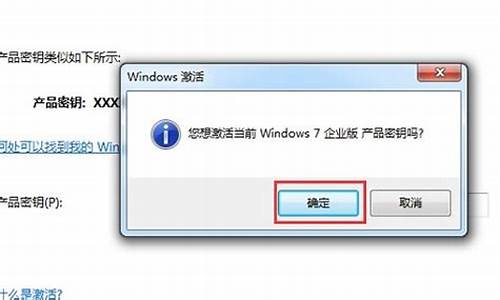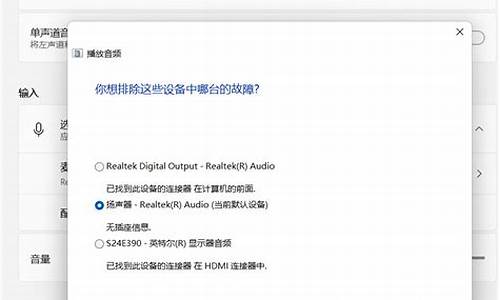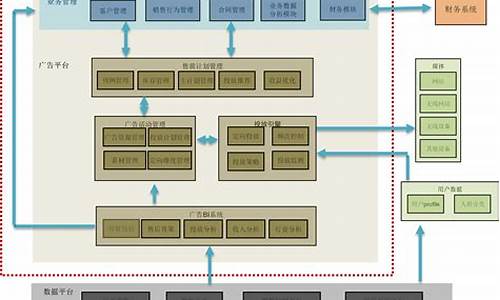如何损坏系统-怎么使电脑系统损坏
1.电脑问题
2.电脑系统无法启动怎么办?
3.木马病毒对电脑有什么危害?
电脑问题

(一).电脑故障的分类
电脑故障是指造成电脑系统正常工作能力失常的硬件物理损坏和软件系统的错误,因此总的可以分为硬件故障和软件故障.
1.硬件故障
硬件故障是指电脑硬件系统使用不当或硬件物理损坏所造成的故障.例如,电脑开机无法启动,无显示输出,声卡无法出声等.在这些硬件故障之中又有"真故障"和"假故障"之分.
(1)"真故障"是指各种板卡,外设等出现电气故障或者机械故障等物理故障,这些故障可能导致所在板卡或外设的功能丧失,甚至出现电脑系统无法启动.造成这些故障的原因多数与外界环境,使用操作等有关.
(2)"假故障"是指电脑系统中的各部件和外设完好,但由于在硬件安装与设置,外界因素影响(如电压不稳,超频处理等)下,造成电脑系统不能正常工作.
2.软件故障
软件故障主要是指软件引起的系统故障,其产生原因主要有以下几点:
(1)系统设备的驱动程序安装不正确,造成设备无法使用或功能不完全.
(2)系统中所使用的部分软件与硬件设备不能兼容.
(3)CMOS参数设置不当.
(4)系统遭到病毒的破坏.
(5)系统中有关内存等设备管理的设置不当.
(6)操作系统存在的垃圾文件过多,造成系统瘫痪.
(二).识别故障的原则
电脑故障尽管五花八门,千奇百怪,但由于电脑是由一种逻辑部件构成的电子装置,因些,识别故障也是有章可循的.
1.对于情况要了解清楚
维修前要弄清机器的配置情况,所有操作系统和应用软件,了解机器的工作环境和条件;了解系统近期发生的变化,如移动,装,卸软件等;了解诱发故障的直接或间接原因与机时的现象.
2.先假后真,先外后内,先软件后硬
先假后真:确定系统是否真有故障,操作过程是否正确,连线是否可靠.排除假故障的可能后才去考虑真故障.
先外后内:先检查机箱外部,然后才考虑打开机箱.能不开机时,尽可能不要盲目拆卸部件.
先软后硬:先分析是否存在软故障,再去考虑硬故障.
3.注意安全
做好安全措施.电脑需要接电源运行,因此在拆机检修的时候千万要记得检查电源是否切断;此外,静电的预防与绝缘也很重要,所以做好安全防范措施,是为了保护自己,同时也是保障电脑部件的安全.
(三).电脑故障处理步骤
1.明确问题所在本质
在电脑出现故障的时候,我们必须了解所出现的问题是哪一方面的,到底是内存?是显卡?还是整机的兼容性?这就需要我们有一个清晰的头脑,一步一步的观察才能找到问题的所在,然后正确的处理.
2.收集资料
根据所明确的问题,接着应该来收集相应的资料,例如,主板的型号,BIOS的版本,显卡的型号,操作系统版本等.
3.提出解决的方法
根据电脑出现的故障现象结合自己平时掌握的有关硬件处理知识,提出一个合理的解决方法.
(四).故障检测时注意事项
1.拔去电源
在任何拆装零部件的过程中,请切记一定要将电源拔去,不要进行热插拔,以免不小心误触而烧坏电脑.
2.备妥工具
在开始维修前请先备妥工具(包括螺丝刀,尖嘴钳,清洁工具),不要等到维修中途才发现少了某种工具而无法继续维修步骤.
3.备妥替换部件
想要维修一台坏的电脑,最好能准备一台好的电脑,以便提供替换部件来测试,这样对于发现故障会比较容易.当然,这一点对于普通用户,比较困难,不过现在的电脑的普及率已经很高了,相信左邻右舍之间都不止一台电脑,互相借用一下应该不会太难.
4.小心静电
维修电脑时请小心触电,以免烧坏电脑元件,尤其是干燥的冬天,手经常带有静电,请勿直接用手触摸电脑部件.
5.备妥小空盒
维修电脑难免要拆电脑,就需要拆下一些小螺丝,请将这些螺丝放到一个小空盒中,最好用有一些小隔间且可以存放下不同大小的螺丝空盒,维修完毕再将螺丝拧回原位.
第二章 硬件设备维护
一、台式电脑硬件设备维护
台式电脑也就是我们常说的兼容机、品牌桌面电脑。这类产品的故障往往可以由用户找出,并进行自我解决一般的简单故障。
2.1.1存储设备
在电脑配件设备中,存储设备往往代指硬盘、光驱、软驱;而且这类设备属于消耗品,需要我们平时使用的时候注意保养维护,才可能拥有较长的使用寿命。下面我给大家分别介绍这几种常用存储设备。
1.硬盘
在讲硬盘维护之前,我先来讲一下硬盘及其相关系统的原理.
目前的硬盘驱动器主要是磁盘驱动器(Winchester Disk Driver),即温盘驱动器,也简称为温盘.它是一种集磁头、盘片和控制机构于一休的全密封硬盘驱动器。
(1)硬盘结构
硬盘系统由硬盘片、硬盘驱动器和适配器组成。通过硬盘适配器与主机相连。硬盘系统可以称为微机系统的子系统,它在微机系统中有相对独立的功能。硬盘驱动器及其适配器都带有自己的CPU,它们本身就是一台专用的微处理机系统。
硬盘驱动器的结构
硬盘驱动器和软盘驱动器工作原理相同,结构也很相似,都属于磁表面存储器。它们在旋转的盘片表面的磁性介质上利用磁头读写信息。它们都有驱动盘片旋转的主轴机构、磁头、驱动定位机构以及控制电路等。硬盘驱动器和软盘驱动器的主要区别是:硬盘驱动器盘片、基片是硬质铝合金,故又称硬磁盘。工作时磁头不与盘片表面接触,靠空气浮力使磁头浮在表面上,其浮动间隙不到0.3μ m,磁头只在停机或刚启动时才与盘面接触。系统不工作时,磁头停在磁盘表面的特定区域,而不接触数据区,减少了数据破坏的可能。
硬盘驱动器的类型
现在的硬盘按接口分,主要有两种类型:IDE接口硬盘和SCSI接口硬盘。通常SCSI硬盘比IDE硬盘的工作速度快,但在标准的环境中,单个硬盘的性能并不会因为使用SCSI接口而有太大的提高。SCSI的优势在于多个设备可以同时使用总线,即具有良好的多种功能。两种硬盘都要必须和相应的控制器一起使用,IDE类型的控制器是集成在主板上的,用户不必再费心买一块专门的接口卡;而SCSI接口的硬盘还要另加一个SCSI的盘控卡才能工作,且两者的价格都比较昂贵。
----IDE接口(Integrated Device Electronics)是当前新型磁盘驱动器普遍采用的一种接口。该接口是一种系统级接口,可以支持两个硬盘。由于采用的是美国国家标准协会(ATA)所制定的标准,所以又被称为IDE/ATA接口。一般来说,ISA和EISA总线均支持IDE接口,其数据传输速率为4.1MBit/s以上,传输方式有 PIO和DMA两种。
-----SCSI接口
SCSI(Small Computer System Interface)是小型计算机系统接口。是Novel公司生产的高速硬盘接口卡,又称硬盘协处理板。SCSI是一种系统级接口,可以同时接到各种不同设备(如硬盘驱动器、光盘驱动器、磁带驱动器、扫描仪和打印机)上,并通过高级命令与它们通信。它可以支持多个硬盘。SCSI由50根命令线和数据线组成。
硬盘的日常维护
硬盘的绝大多数故障是由于使用不当造成的,尤其是在使用和搬运过程中,容易造成硬盘的硬件出现故障,即硬故障。对于一般用户来讲,硬故障几乎是无法修复的,只能送厂家维修。所以用户在使用过程中尤其要注意以下几点:
(1)不要拆卸硬盘
当发现硬盘有故障时,任何时候任何场合都不要打开硬盘。这是因为,在达不到超净100级以上的条件下拆开硬盘,空气中的灰尘就会进入盘内,当磁头进行读/ 写操作时,必将划伤盘片或损伤磁头,从而导致盘片或磁头损坏。另外,盘内的某些机构一旦打开就无法还原,从而使硬盘驱动器全部报废。
(2)尽量避免振动和挤压
由于磁头和盘片采用接触式启停,只有转速达到额定值时,磁头才能浮起在盘片表面上,振动和挤压容易造成磁头经常在数据区启停,会缩短磁头和盘片的使用寿命。当硬盘驱动器执行读/写操作时,不要移动或碰撞工作台,否则磁头容易损坏盘片,造成盘片上的信息读出错误。
(3)注意防磁
硬盘驱动器不要放在强磁场物体(如TV、喇叭等)附近。
(4)注意温湿度
硬盘驱动器的主轴电机、步进电机及其驱动电路在使用过程中都会产生热量,因此硬盘驱动器周围的环境温度不要过高(一般为10度至40度)湿度不能过大,在潮湿的梅雨季节,要经常给机器加电,以便蒸发掉机内的水气。
(5)放置方式
硬盘由于结构上的原因可以垂直或水平放置,但最好不要使底盘(即电路板)朝上。
(6)保护数据
硬盘上的信息要常做备份,常做病毒检查。
现在切入维修正题
第一章 常见电脑硬件故障处理
1.1 主板故障
随着主板电路集成度的不断提高及主板价格的降低,主板的可维修性越来越低.但掌握全面的检测与维修技术,了解主板使用过程中应当注意的事项,对微机用户来说仍是十分重要的.因为正确地使用微机可以减少主板的故障发生率,熟练的检测技术可以帮助你迅速地判断主板故障发生在哪个部位,一定的维修知识能使您顺利地排除故障.本次主要介绍主板故障分类、引起主板故障的主要原因以及主板故障检查排除的常用方法。
1.1.1 主板故障分类
从不同角度考虑,主析故障可有不同的分类方法。
(1)根据对微机系统的影响,可将主板故障分为非致命性故障和致命性故障。其中,非致命性故障发生在系统上电自检期间,一般给出错误信息。致命性故障也发生在系统上电自检期间,一般导致系统机。
(2)根据影响范围不同可分为局部故障和全局性故障。
局部性故障指系统某一个或几个功能运行不正常,如主板上打印控制芯片损坏,仅造成联机打印不正常,并不影响其他功能;全局性故障往往影响整个系统的正常运行,使其丧失全部功能,例如时钟发生损坏将使整个系统瘫痪。
(3)根据故障现像是否固定可分为稳定性故障和不稳定性故障。
稳定性故障是由于元器件功能失效、电路断路和短路引起,其故障现象稳定重复出现;而不稳定性故障往往是由于接触不良和元器件性能交差,使芯片逻辑功能处于时而正常、时而不正常的临界状态而引起的。如由于I/O插槽变形,造成显示卡与该插槽接触不良,使显示呈变化不定的错误状态。
(4)根据影响程度不同可分为独立性故障和相关性故障。
独立性故障指完成单一功能的芯片损坏;相关性故障指一个故障与另外一些故障相关联,故障现象为多方面功能不正常。其故障实质是控制诸功能的共同部分出现故障。例如软、硬盘子系统工作均不正常,而软、硬盘控制卡上其功能控制较为分离,故障往往发生在主板上的外设数据传输控制即DMA控制电路。
(5)根据故障产生源可分为电源故障、总线故障和元件故障。电源故障包括主板+12V、+5V、+3.3V电源和Power Good信号故障。总线故障包括总线本身故障和总线控制权产生的故障。元件故障则包括电阻、电容、集成片及其他元器件的故障。
1.1.2 引起主板故障的主要原因及常见故障维修方法
1、引起主板故障的主要原因
引起主板故障的原因有多种,下面只对几种主要原因进行简单分析。希望大家一目了然。
(1)人为故障
带电插拔板卡,以及在安装板卡及插头时用力不当造成对接口、芯片等的损害。
(2)环境不良
静电干扰常常造成主板上芯片(特别是CMOS芯片)被击穿。另外,主板遇到电源损坏或电网电压瞬间产生的尖峰脉冲时,往往会损坏系统板供电插头附近的芯片。如果主板上布满了灰尘,也会造成信号短路等。
(3)器件质量问题
由于芯片和其他器件质量不良导致的损坏。
2. 主板故障检查维修的常用方法
主板故障往往表现为系统启动失败和屏幕无显示等难以直观判断的故障现象。下面列举的维修方法各有优势和局限性,在电脑维修过程中往往结合使用。
(1)清洁法
使用清洁法去除灰尘等造成接触不良的隐患,应用毛刷轻轻刷去主板上的灰尘。另外,主板上的一些插卡和芯片采用插脚形式,常会因为引脚氧化而接触不良。可用橡皮擦擦去表面氧化层,重新插接。
(2)观察法
反复查看待修的板子,看各插头、插座是否歪斜。电阻、电容引脚是否相碰,表面是否烧焦,芯片表面是否开裂,主板上的铜箔是否烧断。还要查看是否有异物掉进主板的元器件之间。遇到有疑问的地方,可以借肋万用表量一下。触摸一下芯片的表面,如果异常发烫,可换一块相同型号的芯片试试。
(3)电阻、电压测量法
为防止出现意外,在加电之前就测量一下主板上电源与地(GND)之间的电阻值。最能简捷的方法是测芯片的电源引脚与地之间的电阻。未插入电源插头时,该电阻一般应为300Ω,最低也不应低于100Ω。再测一下反向电阻值,略有差异,但不能相差过大。若正反向阻值很小或接近导通,就说明短路发生,应检查短路的原因。产生这类现象的原因有以下几种
●主板上有被击穿的芯片
●主板上有损坏的电阻电容
●主板上存有导电杂物
(4)拔插交换法
主机系统产生故障的原因很多,例如主板自身故障或I/O总线上的各种插卡故障均可导致系统运行不正常。采用拔插维修法是确定故障在主板或I/O设备的和简捷方法。该方法就是关机后将插件板逐块拔出,每拔出一块板就开机观察机器运行状态,一旦拔出某块后主板运行正常,那么就说明故障原因就是该插件板故障或相应I/O总线插槽及负载电路故障。若拔出所有插件板后故障系统启动仍不正常,则故障很可能就在主板上。采用交换法实质上就是将同型号插件板,总线方式一致、功能相同的插件板或同型号芯片相互交换,根据故障现象的变化情况判断故障所在。此法多用于易拔插的维修环境,例如内存自检出错,可交换相同的内存芯片或内存条来确定故障原因。
(5)静态测量分析法
让主板暂停在某一特定状态下,根据电路逻辑原理或芯片输出与输入之间的逻辑关系,用万用表或逻辑笔测量相关点电子来分析判断故障原因。
(6)动态测量分析法
编制专用论断程序或人为设置正常条件,在机器运行过程中用示波器测量观察有关组件的波形,并与正常的波形进行比较,判断故障部位。
(7)先简单后复杂并结合组成原理判断法
随着大规模集成电路的广泛应用,主板上的控制逻辑集成度越来越高,其逻辑正确性越来越难以通过测量来判断。可先判断逻辑关系简单的芯片及阻容元件,后将故障集中在逻辑关系难以判断的大规模集成电路芯片。
(8)软件诊断法
通过随机诊断程序、专用维修诊断卡及根据各种技术参数(如接口地址),编写专用诊断程序来辅助硬件维修可达到事半功倍之效。程序测试法的原理用软件发送数据、命令,通过读线路状态及某个芯片(如寄存器)状态来识别故障部位这是网上复制别人的 。
电脑系统无法启动怎么办?
把原来的内存条用橡皮擦擦金手指,再重新结实应该就可以了。如果能开机,但系统无法正常启动,可能是系统坏了。直接换个验证过的系统盘重装系统就行了,这样就可以全程自动、顺利解决 系统无法启动 的问题了。用u盘或者硬盘这些都是可以的,且安装速度非常快。具体安装方法如下:
U盘安装用ultraiso软件,打开下载好的系统安装盘文件(ISO文件),执行“写入映像文件”把U盘插到电脑上,点击“确定”,等待程序执行完毕后,这样就做好了启动及安装系统用的u盘,用这个做好的系统u盘引导启动机器后,即可顺利重装系统了。
硬盘安装前提是,需要有一个可以正常运行的Windows系统,提取下载的ISO文件中的“*.GHO”和“安装系统.EXE”到电脑的非系统分区,然后运行“安装系统.EXE”,直接回车确认还原操作,再次确认执行自动安装操作(执行前注意备份C盘重要资料)。
木马病毒对电脑有什么危害?
“木马”程序是目前比较流行的病毒文件,与一般的病毒不同,它不会自我繁殖,也并不“刻意”地去感染其他文件,它通过将自身伪装吸引用户下载执行,向施种木马者提供打开被种者电脑的门户,使施种者可以任意毁坏、窃取被种者的文件,甚至远程操控被种者的电脑。“木马”与计算机网络中常常要用到的远程控制软件有些相似,但由于远程控制软件是“善意”的控制,因此通常不具有隐蔽性;“木马”则完全相反,木马要达到的是“偷窃”性的远程控制,如果没有很强的隐蔽性的话,那就是“毫无价值”的。
一个完整的“木马”程序包含了两部分:“服务器”和“控制器”。植入被种者电脑的是“服务器”部分,而所谓的“黑客”正是利用“控制器”进入运行了“服务器”的电脑。运行了木马程序的“服务器”以后,被种者的电脑就会有一个或几个端口被打开,使黑客可以利用这些打开的端口进入电脑系统,安全和个人隐私也就全无保障了!
病毒是附着于程序或文件中的一段计算机代码,它可在计算机之间传播。它一边传播一边感染计算机。病毒可损坏软件、硬件和文件。
病毒 (n.):以自我复制为明确目的编写的代码。病毒附着于宿主程序,然后试图在计算机之间传播。它可能损坏硬件、软件和信息。
与人体病毒按严重性分类(从 Ebola 病毒到普通的流感病毒)一样,计算机病毒也有轻重之分,轻者仅产生一些干扰,重者彻底摧毁设备。令人欣慰的是,在没有人员操作的情况下,真正的病毒不会传播。必须通过某个人共享文件和发送电子邮件来将它一起移动。
“木马”全称是“特洛伊木马(TrojanHorse)”,原指古希腊士兵藏在木马内进入敌方城市从而占领敌方城市的故事。在Internet上,“特洛伊木马”指一些程序设计人员(或居心不良的马夫)在其可从网络上下载(Download)的应用程序或游戏、或网页中,包含了可以控制用户的计算机系统或通过邮件**用户信息的恶意程序,可能造成用户的系统被破坏、信息丢失甚至令系统瘫痪。
一、木马的特性
特洛伊木马属于客户/服务模式。它分为两大部分,既客户端和服务端。其原理是一台主机提供服务(服务器端),另一台主机接受服务(客户端),作为服务器的主机一般会打开一个默认的端口进行监听。如果有客户机向服务器的这一端口提出连接请求,服务器上的相应程序就会自动运行,来答应客户机的请求。这个程序被称为进程。
木马一般以寻找后门、窃取密码为主。统计表明,现在木马在病毒中所占的比例已经超过了四分之一,而在近年涌起的病毒潮中,木马类病毒占绝对优势,并将在未来的若干年内愈演愈烈。木马是一类特殊的病毒,如果不小心把它当成一个软件来使用,该木马就会被“种”到电脑上,以后上网时,电脑控制权就完全交给了“黑客”,他便能通过跟踪击键输入等方式,窃取密码、信用卡号码等机密资料,而且还可以对电脑进行跟踪监视、控制、查看、修改资料等操作。
二、木马发作特性
在使用计算机的过程中如果您发现:计算机反应速度发生了明显变化,硬盘在不停地读写,鼠标不听使唤,键盘无效,自己的一些窗口在被关闭,新的窗口被莫名其妙地打开,网络传输指示灯一直在闪烁,没有运行大的程序,而系统却越来越慢,系统资源站用很多,或运行了某个程序没有反映(此类程序一般不大,从十几k到几百k都有)或在关闭某个程序时防火墙探测到有邮件发出……这些不正常现象表明:您的计算机中了木马病毒。
三、木马的工作原理以及手动查杀介绍
由于大多玩家对安全问题了解不多,所以并不知道自己的计算机中了“木马”该怎么样清除。因此最关键的还是要知道“木马”的工作原理,这样就会很容易发现“木马”。相信你看了这篇文章之后,就会成为一名查杀“木马”的高手了。(如果成不了高手建议大家用皮筋打斑竹家玻璃,嘿嘿)
“木马”程序会想尽一切办法隐藏自己,主要途径有:在任务栏中隐藏自己,这是最基本的只要把Form的Visible属性设为False。ShowInTaskBar设为False,程序运行时就不会出现在任务栏中了。在任务管理器中隐形:将程序设为“系统服务”可以很轻松地伪装自己。
A、启动组类(就是机器启动时运行的文件组)
当然木马也会悄无声息地启动,你当然不会指望用户每次启动后点击“木马”图标来运行服务端,(没有人会这么傻吧)。“木马”会在每次用户启动时自动装载服务端,Windows系统启动时自动加载应用程序的方法,“木马”都会用上,如:启动组、win.ini、system.ini、注册表等等都是“木马”藏身的好地方。通过win.ini和system.ini来加载木马。在Windows系统中,win.ini和system.ini这两个系统配置文件都存放在C:windows目录下,你可以直接用记事本打开。可以通过修改win.ini文件中windows节的“load=file.exe,run=file.exe”语句来达到木马自动加载的目的。此外在system.ini中的boot节,正常的情况下是“Shell=Explorer.exe”(Windows系统的图形界面命令解释器)。下面具体谈谈“木马”是怎样自动加载的。
1、在win.ini文件中,在[WINDOWS]下面,“run=”和“load=”是可能加载“木马”程序的途径,必须仔细留心它们。一般情况下,它们的等号后面什么都没有,如果发现后面跟有路径与文件名不是你熟悉的启动文件,你的计算机就可能中上“木马”了。当然你也得看清楚,因为好多“木马”,如“AOLTrojan木马”,它把自身伪装成command.exe文件,如果不注意可能不会发现它不是真正的系统启动文件。
通过c:windowswininit.ini文件。很多木马程序在这里做一些小动作,这种方法往往是在文件的安装过程中被使用,程序安装完成之后文件就立即执行,与此同时安装的原文件被Windows删除干净,因此隐蔽性非常强,例如在wininit.ini中如果Rename节有如下内容:NUL=c:windowspicture.exe,该语句将c:windowspicture.exe发往NUL,这就意味着原来的文件pictrue.exe已经被删除,因此它运行起来就格外隐蔽。
2、在system.ini文件中,在[BOOT]下面有个“shell=文件名”。正确的文件名应该是“explorer.exe”,如果不是“explorer.exe”,而是“shell=explorer.exe程序名”,那么后面跟着的那个程序就是“木马”程序,就是说你已经中“木马”了。
win.ini、system.ini文件可以通过“开始”菜单里的“运行”来查看。只要在“运行”对话框中输入“msconfig”,后点击“确定”按钮就行了。(这里大家一定要注意,如果你对计算机不是很了解,请不要输入此命令或删除里边的文件,否则一切后果和损失自己负责。斑竹和本人不承担任何责任。)
3、对于下面所列的文件也要勤加检查,木马们也可能隐藏在
C:\windows\winstart.bat和C:\windows\winnint.ini,还有Autoexec.bat
B、注册表(注册表就是注册表,懂电脑的人一看就知道了)
1、从菜单中加载。如果自动加载的文件是直接通过在Windows菜单上自定义添加的,一般都会放在主菜单的“开始->程序->启动”处,在Win98资源管理器里的位置是“C:windowsstartmenuprograms启动”处。通过这种方式使文件自动加载时,一般都会将其存放在注册表中下述4个位置上:
HKEY_CURRENT_USER\Software\Microsoft\Windows\CurrentVersion\Explorer\ShellFolders
HKEY_CURRENT_USER\Software\Microsoft\Windows\CurrentVersion\Explorer\UserS!hellFolders
HKEY_LOCAL_MACHINE\Software\Microsoft\Windows\CurrentVersion\explorer\UserShellFolders
HKEY_LOCAL_MACHINE\Software\Microsoft\Windows\CurrentVersion\explorer\ShellFolders
2、在注册表中的情况最复杂,在点击至:“HKEY-LOCAL-MACHINE\Software\Microsoft\Windows\CurrentVersion\Run”目录下,查看键值中有没有自己不熟悉的自动启动文件,扩展名为EXE,这里切记:有的“木马”程序生成的文件很像系统自身文件,想通过伪装蒙混过关,如“AcidBatteryv1.0木马”,它将注册表“HKEY-LOCAL-MACHINE\SOFTWARE\Microsoft\Windows\CurrentVersion\Run”下的Explorer键值改为Explorer=“C:\WINDOWS\expiorer.exe”,“木马”程序与真正的Explorer之间只有“i”与“l”的差别。当然在注册表中还有很多地方都可以隐藏“木马”程序,如:“HKEY-CURRENT-USER\Software\Microsoft\Windows\CurrentVersion\Run”、“HKEY-USERS\****\Software\Microsoft\Windows\CurrentVersion\Run”的目录下都有可能,最好的办法就是在“HKEY-LOCAL-MACHINE\Software\Microsoft\Windows\CurrentVersion\Run”下找到“木马”程序的文件名,再在整个注册表中搜索即可。
3、此外在注册表中的HKEY_CLASSES_ROOT\exefile\shell\open\command=
“1”“*”处,如果其中的“1”被修改为木马,那么每次启动一个该可执行文件时木马就会启动一次,例如著名的冰河木马就是将TXT文件的Notepad.exe改成!了它自己的启动文件,每次打开记事本时就会自动启动冰河木马,做得非常隐蔽。
注册表可以通过在“运行”对话框中输入“regedit”来查看。需要说明的是,对系统注册表进行删除修改操作前一定要将注册表备份,因为对注册表操作有一定的危险性,加上木马的隐藏较隐蔽,可能会有一些误操作,如果发现错误,可以将备份的注册表文件导入到系统中进行恢复。(次命令同样很危险,如不懂计算机请不要尝试。切记)
C、端口(端口,其实就是网络数据通过操作系统进入计算机的入口)
1、万变不离其宗,木马启动都有一个方式,它只是在一个特定的情况下启动。所以平常多注意你的端口。一般的木马默认端口有
BO31337,YAL1999,Deep2140,Throat3150,冰河7636,Sub71243
那么如何查看本机开放哪些端口呢?
在dos里输入以下命令:netstat-an,就能看到自己的端口了,一般网络常用端口有:21,23,25,53,80,110,139,如果你的端口还有其他的,你可要注意了,因为现在有许多木马可以自己设定端口。(上面这些木马的端口是以前的,由于时间和安全的关系现在好多新木马的端口我不知道,也不敢去试,因为技术更新的太快了,我跟不上了。55555555555555)
2、由于木马的运行常通过网络的连接来实现的,因此如果发现可疑的网络连接就可以推测木马的存在,最简单的办法是利用Windows自带的Netstat命令来查看。一般情况下,如果没有进行任何上网操作,在MS-DOS窗口中用Netstat命令将看不到什么信息,此时可以使用“netstat-a”,“-a”选项用以显示计算机中目前所有处于监听状态的端口。如果出现不明端口处于监听状态,而目前又没有进行任何网络服务的操作,那么在监听该端口的很可能是木马。
3、系统进程:
在Win2000/XP中按下“CTL+ALT+DEL”,进入任务管理器,就可看到系统正在运行的全部进程,一一清查即可发现木马的活动进程。
在Win98下,查找进程的方法不那么方便,但有一些查找进程的工具可供使用。通过查看系统进程这种方法来检测木马非常简便易行,但是对系统必须熟悉,因为Windows系统在运行时本身就有一些我们不是很熟悉的进程在运行着,因此这个时候一定要小心操作,木马还是可以通过这种方法被检测出来的。
四、软件查杀木马介绍
上面所介绍的都是以手工方式来检测或者清除木马,但一般情况下木马没有那么容易就能发现,木马是很会隐藏的哦。幸好在已经有了不少的反木马软件。下面介绍几款软件,
1、瑞星杀毒软件。
2、个人版天网防火墙。根据反弹式木马的原理,就算你中了别人的木马,但由于防火墙把你的计算机和外界隔开,木马的客户端也连接不上你。防火墙启动之后,一旦有可疑的网络连接或者木马对电脑进行控制,防火墙就会报警,同时显示出对方的IP地址、接入端口等提示信息,通过手工设置之后即可使对方无法进行攻击。不过对于一些个别机器来说,运行天网会影响机器的运行速度。
3、木马克星。目前具我所知,是只查杀木马的软件,也是能查杀木马种类最多的软件。顾名思义,木马克星不克乾坤无敌槌也不克北冥槌法,专克各种木马。但也不是绝对哦,好象“灰鸽子”能屏蔽掉木马克星。(听说而已没试过哦。“灰鸽子”也是一种木马,和冰河差不多。)(现在木马克星大多是没注册的版本。用木马克星查木马时,要是提示你发现木马只有注册用户才能清除,这只是作者的一个小手段,其实他的意思是如果发现木马,那么只有注册用户才能清楚,要是真的发现了木马,软件会告诉你木马的具体位置和名字是什么。我们用其他的软件和手段清除不就行了)
4。绿鹰PC万能精灵。他会实时监控你的计算机,看着“系统安全”心理舒服多了。
有了类似的这些防护软件,你的计算机基本上是安全了。但道高一尺,魔高一丈。最近又出现了一种可以把木马伪装易容的程序(不知道是哪个高手搞的,很是厉害),就是把木马本体根据排列组合生成多个木马,而杀毒软件只能查杀他们的母体。而后生成的木马就不能查到了,所以手动人工的清除木马我们还是要掌握一些地。
软件查杀其他病毒很有效,对木马的检查也是蛮成功地,但彻底地清除不很理想,因为一般情况下木马在电脑每次启动时都会自动加载,而杀病毒软件却不能完全清除木马文件,总的说来,杀病毒软件作为防止木马的入侵来说更有效。
五、木马的防御
随着网络的普及和网络游戏装备可以换人民币的浪潮,木马的传播越来越快,而且新的变种层出不穷,我们在检测清除它的同时,更要注意采取措施来预防它,下面列举几种预防木马的方法。(大家的意见,我借用而已)
1、不要下载、接收、执行任何来历不明的软件或文件
很多木马病毒都是通过绑定在其他的软件或文件中来实现传播的,一旦运行了这个被绑定的软件或文件就会被感染,因此在下载的时候需要特别注意,一般推荐去一些信誉比较高的站点。在软件安装之前一定要用反病毒软件检查一下,建议用专门查杀木马的软件来进行检查,确定无毒和后再使用。
2、不要随意打开邮件的附件,也不要点击邮件中的可疑。(后边另外介绍一个关于邮件的例子,大家注意收看。)
3、将资源管理器配置成始终显示扩展名。将Windows资源管理器配置成始终显示扩展名,一些文件扩展名为vbs、shs、pif的文件多为木马病毒的特征文件,如果碰到这些可疑的文件扩展名时就应该引起注意。
4、尽量少用共享文件夹。如果因工作等原因必须将电脑设置成共享,则最好单独开一个共享文!件夹,把所有需共享的文件都放在这个共享文件夹中,注意千万不要将系统目录设置成共享。
5、运行反木马实时监控程序。木马防范重要的一点就是在上网时最好运行反木马实时监控程序,PC万用精灵等软件一般都能实时显示当前所有运行程序并有详细的描述信息。此外如加上一些专业的最新杀毒软件、个人防火墙等进行监控基本就可以放心了。
6、经常升级系统。很多木马都是通过系统漏洞来进行攻击的,微软公司发现这些漏洞之后都会在第一时间内发布补丁,很多时候打过补丁之后的系统本身就是一种最好的木马防范办法。
六、木马传播的个别范例(给大家介绍一个邮件类的)
1、来自网络的攻击手段越来越多了,一些带木马的恶意网页会利用软件或系统操作平台等的安全漏洞,通过执行嵌入在网页HTML超文本标记语言内的JavaApplet小应用程序、javascript脚本语言程序、ActiveX软件部件交互技术支持可自动执行的代码程序,强行修改用户操作系统的注册表及系统实用配置程序,从而达到非法控制系统资源、破坏数据、格式化硬盘、感染木马程序、**用户数据资料等目的。
目前来自网页的攻击分为两种:一种是通过编辑的脚本程序修改IE浏览器;另外一种是直接破坏Windows系统。前者一般会修改IE浏览器的标题栏、默认主页或直接将木马“种”在你的机器里等等;后者是直接锁定你的键盘、鼠标等输入设备然后对系统进行破坏。
(作者插言):还好目前**千年用户名和密码的“木马”功能还仅仅是偷盗行为,没有发展成破坏行为。要不然号被盗了,在顺便把硬盘被格式化了。那样想第一时间找回密码就都没可能。希望这种情况不要发生。(啊门我弥佗佛)
下边是正题了,大家看仔细了!
假如您收到的邮件附件中有一个看起来是这样的文件(或者貌似这类文件,总之是特别诱人的文件,而且格式还很安全。):QQ靓号放送.txt,您是不是认为它肯定是纯文本文件?我要告诉您,不一定!它的实际文件名可以是QQ靓号放送.txt.{3050F4D8-98B5-11CF-BB82-00AA00BDCE0B}。
{3050F4D8-98B5-11CF-BB82-00AA00BDCE0B}在注册表里是HTML文件关联的意思。但是存成文件名的时候它并不会显现出来,您看到的就是个.txt文件,这个文件实际上等同于QQ靓号放送.txt.html。那么直接打开这个文件为什么有危险呢?请看如果这个文件的内容如下:
您可能以为它会调用记事本来运行,可是如果您双击它,结果它却调用了HTML来运行,并且自动在后台开始通过网页加载木马文件。同时显示“正在打开文件”之类的这样一个对话框来欺骗您。您看随意打开附件中的.txt的危险够大了吧?
欺骗实现原理:当您双击这个伪装起来的.txt时候,由于真正文件扩展名是.{3050F4D8-98B5-11CF-BB82-00AA00BDCE0B},也就是.html文件,于是就会以html文件的形式运行,这是它能运行起来的先决条件。
在某些恶意网页木马中还会调用“WScript”。
WScript全称WindowsScriptingHost,它是Win98新加进的功能,是一种批次语言/自动执行工具——它所对应的程序“WScript.exe”是一个脚本语言解释器,位于c:\WINDOWS下,正是它使得脚本可以被执行,就象执行批处理一样。在WindowsScriptingHost脚本环境里,预定义了一些对象,通过它自带的几个内置对象,可以实现获取环境变量、创建快捷方式、加载程序、读写注册表等功能。
最近听不少玩家反映,许多马夫通过冒充千年官方网站的办法给玩家发名字类似“您的千年密码确认函”、“您的千年资料保护建议”等的邮件,来骗取玩家的信任,来点击运行该木马邮件。希望广大玩家在点击这类邮件时一定要看清邮件是否来自于千年官方网站。如是来自其他什么网站或个人邮箱的,马上删除,记得一定要马上删除,别抱任何侥幸心理。
七、关于“木马”的防御(纯属个人意见,不付法律责任)
防止木马对在家上网来说是很简单的事,无非就是装一大堆杀毒软件,并及时升级。(再新的木马只要传播速度快的话很快就会成为各种杀毒软件的战利品,除非此人专门定做个人木马)在加上天网防火墙(很多黑客就是利用口令和漏洞进行远程控制,该防火墙可以防止口令和漏洞入侵)基本上就可以解决问题啦,除非是自己好奇或是不小心打开了木马服务端,我想这种情况还是占一定的比例!
但是对网吧上网的来说,再好的防御也是白撤。
据我所知,现在的网吧安全系数几乎等于00000000,现在最厉害的应该就是装个还“原精灵吧”,但是......我个人认为那东西用处不是很大,说是保护用户密码还不如说它是网吧保护系统的一种软件。现在的木马一般都是通过邮件方式传送密码的,也就是说,你只要在输入框内输入你的密码之后,木马控制方就已经得到你的ID和密码了(一般不会超过三分钟)!对网吧上网的朋友来说,靠复制方法输入ID和密码算最安全的了,很多木马程序实际上就是一个键盘记录工具,在你不知情的情况下把你的键盘输入情况全部记录了下来,然后通过网络发送出去!(好可怕哦,不过具我所知现在公安部和文化部已经明令禁止网吧安装还原精灵了,说是为了保留历史记录云云。唉~~就这么点防御手段也给封杀了,哭哦)
总之,家庭上网用户记得随时更新自己的病毒库,随时检查计算机进程,发现不明进程马上格杀,不浏览一些不明站点(我通常是靠域名来分析站点的可靠程度,一般一级域名都不会出现恶意代码和网页木马),更别随意接收别人给你发送的文件和邮件!
网吧防盗真的很困难了,什么人都有,复杂了,就算老板花钱去注册一个木马克星,呵呵。。。都没用,想做坏事的人同样能把他干掉~~~~我个人认为,网吧上网除了复制ID密码粘贴到输入框,其他的就得听天由命了~~~~~
八、关于大家都用的醉翁巷1.1G的说明
用了人家的软件,就总要替人家说句公道话。前些时候,有人说醉翁1.1G软件运行后,没什么反映。当关闭软件的一刹那,一些防护类软件提示:此软件正在监视本机键盘!!
其实就是醉翁巷中的hook.dll文件在作怪。下面给大家说说“勾子”的我问题。
什么是勾子
在Windows系统中,勾子(hook)是一种特殊的消息处理机制。勾子可以监视系统或进程中的各种事件消息,截获发往目标窗口的消息并进行处理。这样,我们就可以在系统中安装自定义的勾子,监视系统中特定事件的发生,完成特定的功能,比如截获键盘、鼠标的输入,屏幕取词,日志监视等等。可见,利用勾子可以实现许多特殊而有用的功能。因此,对于高级编程人员来说,掌握勾子的编程方法是很有必要的。
勾子的类型
按使用范围分类,主要有线程勾子和系统勾子
(1)线程勾子监视指定线程的事件消息。
(2)系统勾子监视系统中的所有线程的事件消息。因为系统勾子会影响系统中所有的应用程序,所以勾子函数必须放在独立的动态链接库(DLL)中。这是系统勾子和线程勾子很大的不同之处。
醉翁巷中的hook.dll就是完成以上功能的程序,由于勾子对程序的特殊性,所以会有部分软件报告发现他在记录键盘动作,不过不会报告说他是木马。(呵呵搞的确实挺吓人的。不过就算它记录键盘动作,只要不发送就没太大危险了)
九、大总结(就是对上边的大总结啦)
大家知道了“木马”的工作原理,查杀“木马”就变得很容易,如果发现有“木马”存在,最安全也是最有效的方法就是马上将计算机与网络断开,防止黑客通过网络对你进行攻击。然后在根据实际情况进行处理。
下面给大家说一下我机器的防护装备:(一共就5样)
XFILTER个人防火墙:这个防火墙没什么防病毒的功能,它只监视所有未经过我个人许可的程序连接网络。任何程序连接网络它都会通告并询问。比如安装完该软件“第一次”运行千年,它会提示你C:\ProgramFiles\1000y\Client.exe要连接网络,是否放行。它就是这样来防范的。
瑞星杀毒软件:以杀各种恶意病毒和木马为主,2004版专门提供游戏保护。
还原精灵:记录当前硬盘和系统信息。不管以后对硬盘和系统进行什么操作都能还原成初始模样。比如我们2003年11月1日对当前C硬盘和系统进行备份保存,2003年12月1日由于感染木马,对系统进行还原,还原后所有东西都会回到2003年11月1日备份是的样子。不论你在C盘上进行了什么操作,都会变回备份时的样子。这个软件就有一个缺点,会影响机器的启动速度。但不影响机器的运行。最近还有朋友反映新版本和某些游戏有冲突。
木马克星:这个我就不多说了,网络游戏玩家必备的东东。
十六进制编译器:具体名字我就不说了,有兴趣的朋友随便找一个用就行了。主要是对一些可疑程序进行扫描和检测。
以上各个软件在各大门户网站和各大下载专业网站都可以找到,在这里小女子就不提供网址了,避免不必要的麻烦。
声明:本站所有文章资源内容,如无特殊说明或标注,均为采集网络资源。如若本站内容侵犯了原著者的合法权益,可联系本站删除。